Wskazówki, jak naprawić błąd renderera dźwięku: Uruchom ponownie komputer
Opublikowany: 2020-12-22Czy pojawia się komunikat o błędzie o treści Błąd renderera dźwięku: Uruchom ponownie komputer podczas odtwarzania filmu z YouTube? Następnie oto możliwe obejścia, których możesz użyć, aby naprawić ten błąd.
Wielu użytkowników systemu Windows zgłosiło, że podczas odtwarzania filmu na Youtube pojawia się komunikat o błędzie. Komunikat o błędzie „Błąd renderera audio: Uruchom ponownie komputer” wyświetlany na ekranie podczas uzyskiwania dostępu do YouTube. Co więcej, ten błąd nie jest widoczny tylko w określonych przeglądarkach internetowych lub określonej wersji systemu Windows, ale jest widoczny w każdej przeglądarce internetowej, w tym Mozilla Firefox, Opera, Google Chorme i Edge.
Do tej pory poznaliśmy przyczyny, dla których pojawia się ten komunikat o błędzie. Tak więc, z powodu usterek sterownika audio , błędów w wersji BIOS-u, sprzecznych sterowników dźwięku i wielu innych. Jeśli więc napotykasz również błąd renderowania dźwięku, możemy Ci pomóc. Poniżej wymieniliśmy najlepsze wskazówki, jak rozwiązać ten sam problem. Przeczytajmy je!
Wypróbuj te WSKAZÓWKI, aby naprawić błąd renderera dźwięku
Ten post jest przewodnikiem, który wyjaśnia, jak naprawić błąd renderera dźwięku. Nie musisz jednak próbować ich wszystkich, po prostu przejdź przez każdą metodę, aż znajdziesz najlepszą zgodnie z własnymi preferencjami. Bez zbędnych ceregieli wkrocz do ogromnego oceanu metod, aby znaleźć tę idealną!
Wskazówka 1: Uruchom komputer ponownie
W pierwszym punkcie sugeruje komunikat o błędzie; uruchom ponownie komputer , podobnie ponowne uruchomienie komputera może rozwiązać problem. Mimo to wiele osób zgłosiło, że ta wskazówka może tylko tymczasowo rozwiązać problem. I nie działa jak przez długie eony. Tak więc początkowo, aby tymczasowo rozwiązać ten problem, możesz wypróbować tę metodę. I na wszelki wypadek, jeśli szukasz trwałego rozwiązania, przejdź do naszych następnych poprawek.
Przeczytaj także: Napraw, że usługa audio nie działa w systemie Windows 10
Wskazówka 2: Uruchom narzędzie do rozwiązywania problemów z dźwiękiem
Kolejna potencjalna wskazówka dotycząca rozwiązania błędu renderowania dźwięku: uruchom ponownie komputer, aby uruchomić system Windows, wbudowane narzędzie do rozwiązywania problemów z dźwiękiem. Ta wbudowana funkcja wyposażona w wiele strategii, które pomogą Ci rozwiązać wiele problemów z dźwiękiem lub innymi rodzajami problemów . I faktycznie, jeśli błąd występuje z powodu ogólnego problemu, który jest wówczas znany firmie Microsoft, uruchomienie narzędzia do rozwiązywania problemów z dźwiękiem może rozwiązać ten problem. Oto jak to zrobić!
Krok 1: - Zacznij od początku, a następnie wyszukaj Ustawienia i wybierz najlepsze dopasowanie.
Krok 2: – Następnie, gdy uruchomisz ustawienia systemu Windows , poszukaj aktualizacji i zabezpieczeń i kliknij go.
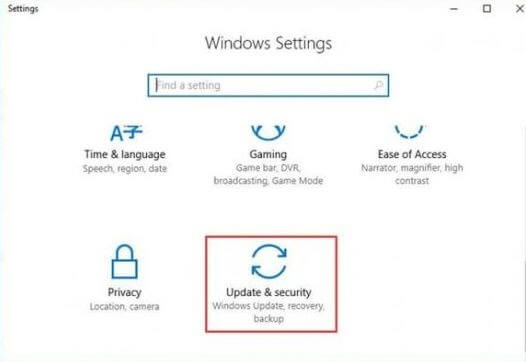
Krok 3: Teraz z lewego panelu wybierz Rozwiązywanie problemów z listy.
Krok 4: – Następnie kliknij opcję Odtwarzanie dźwięku, a następnie kliknij Uruchom narzędzie do rozwiązywania problemów.
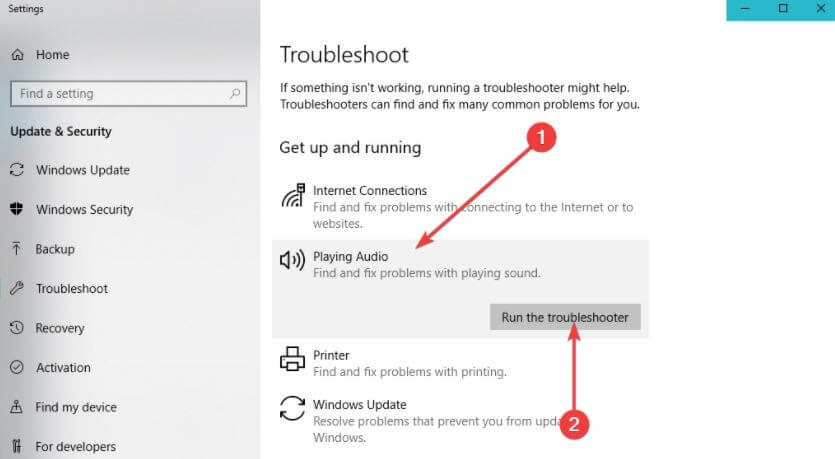
Teraz musisz poczekać na zakończenie procesu. Na koniec uruchom ponownie system i sprawdź, czy problem nadal występuje, czy nie.
Czytaj więcej: Pobieranie i aktualizacja sterownika USB 3.0 dla Windows 10, 8, 7
Wskazówka 3: Podłącz lub odłącz słuchawki
Może ta metoda brzmi trochę głupio. Ale to z pewnością obejdzie problem, aby naprawić błąd renderowania dźwięku. Ponieważ wiele osób dotkniętych problemem zgłosiło, że ten problem został rozwiązany, gdy odłączyły słuchawki i ponownie je podłączyły. Co więcej, jest to porównywalne zarówno z gniazdami słuchawkowymi, jak i kablem USB.

Dlatego po prostu odłącz słuchawki i podłącz ponownie, aby naprawić błąd renderowania dźwięku na Youtube . Pamiętaj jednak, że ta poprawka jest podejściem tymczasowym, więc jeśli szukasz bardziej trwałej wskazówki, przejdź do naszych kolejnych zaawansowanych rozwiązań.
Wskazówka 4: Uruchom ponownie urządzenie audio
Ponowne uruchomienie urządzenia audio to kolejne potencjalne rozwiązanie, które może naprawić błąd renderowania dźwięku: ponownie uruchom błąd komputera podczas odtwarzania wideo z YouTube. Aby to zrobić, będziesz musiał wykonać poniższe kroki!
Krok 1: - Uruchom okno dialogowe Uruchom, szybko zrób to, naciskając logo Win lub klawisz R na klawiaturze, a następnie wpisz devmgmt.msc i naciśnij klawisz Enter na klawiaturze.
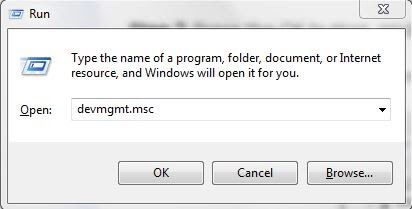
Krok 2: – Spowoduje to uruchomienie okna Menedżera urządzeń . W tym wyskakującym oknie przejdź do opcji wejść i wyjść audio i rozwiń ją.
Krok 3: Następnie wykryj właściwy sterownik urządzenia audio. Następnie kliknij prawym przyciskiem myszy i wybierz opcję Wyłącz urządzenie z wyświetlonej listy.
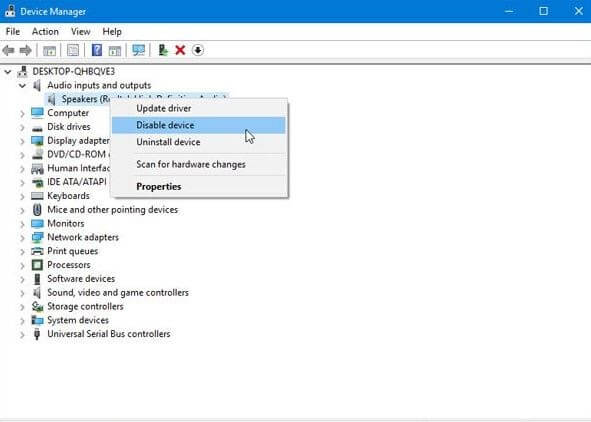
Po potwierdzeniu zmian ponownie kliknij to urządzenie i wybierz z listy opcję Włącz urządzenie, aby ponownie włączyć urządzenie audio. Wypróbuj tę metodę, na pewno zadziała i naprawi błąd renderowania dźwięku.
Czytaj więcej: Jak wyodrębnić dźwięk z filmów z YouTube
Wskazówka 5: Wyłącz przyspieszenie sprzętowe
Wyłączenie akceleracji sprzętowej może również naprawić błąd renderowania dźwięku. Czasami może to być przyczyną tego problemu, jeśli używasz przeglądarek internetowych Google Chrome i Mozilla Firefox . Wyłączenie akceleracji sprzętowej zajmie trochę czasu, ale prawdopodobnie rozwiąże ten irytujący problem, który występuje podczas odtwarzania wideo na Youtube .
Wskazówka 6: Przywróć sterownik audio
Jeśli ostatnio zainstalowałeś lub zaktualizowałeś nowe wersje sterownika dźwięku, może wystąpić błąd renderowania dźwięku. Aby rozwiązać ten problem, możesz wycofać lub odinstalować sterownik. Przywrócenie poprzedniej wersji sterownika może naprawić ten problem. Oto krótki przegląd kroków, które wyjaśniają, jak to zrobić!
Krok 1: W polu wyszukiwania systemu Windows wpisz Menedżer urządzeń i wybierz najlepsze dopasowanie z wyświetlonego wyniku wyszukiwania.
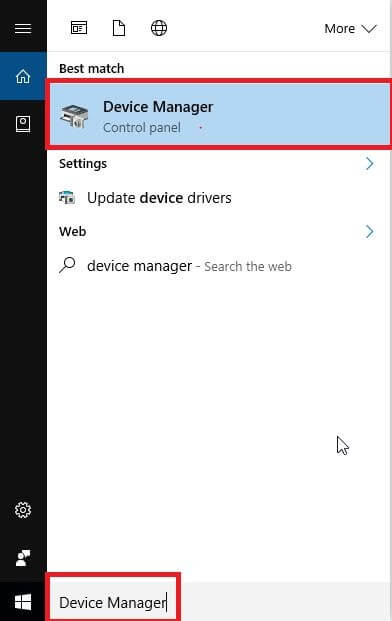
Krok 2: Następnie znajdź kategorię kontrolerów dźwięku, wideo i gier i rozwiń ją.
Krok 3:- Następnie kliknij dwukrotnie adapter audio . Spowoduje to otwarcie okna właściwości karty audio.
Krok 4: - Wewnątrz przejdź do zakładki Sterownik, a następnie kliknij opcję Przywróć sterownik .
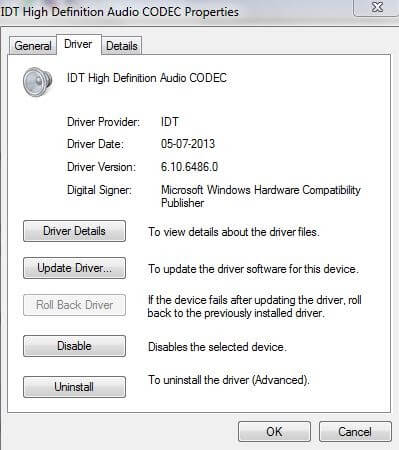
Uwaga: Jeśli przywróć sterownik jest wyblakły, kliknij opcję Odinstaluj urządzenie, która będzie widoczna pod opcją Przywróć sterownik.
Po wykonaniu tej czynności ponownie uruchom system, a jeśli wybierzesz opcję Odinstaluj urządzenie, system Windows automatycznie rozpocznie ponowną instalację najnowszej wersji karty audio. Później sprawdź, czy błąd „Błąd renderowania dźwięku: Uruchom ponownie komputer” zniknął.
Czytaj więcej: Jak naprawić niedziałający dźwięk Discord Screen Share
Błąd renderera dźwięku: Uruchom ponownie komputer [naprawiono]
To jest to, o czym chcemy wyjaśnić, jak naprawić błąd renderera dźwięku . Od teraz znasz wskazówki, dzięki czemu możesz dość łatwo rozwiązać ten problem. Prawda? Ale po wykonaniu tylu prób wyżej wymienionych metod w celu rozwiązania problemu, problem nadal występuje. Następnie daj nam znać w polu komentarza poniżej, wysłuchamy Twoich pytań i dołożymy wszelkich możliwych starań, aby je rozwiązać.
Wreszcie, jeśli jesteś zadowolony z naszych zapisów, nie zapomnij zapisać się do naszego Newslettera. To były wszystkie nasze słowa końcowe w tej sprawie. Do następnego wpisu, bądźcie z nami na bieżąco!
